
Innehållsförteckning:
- Steg 1: Ladda ner FoldTronics -programvara
- Steg 2: Enhetsdesign med hjälp av programvaran
- Steg 3: Exportera lager för tillverkning
- Steg 4: Tillverkning, montering och vikning
- Steg 5: Klippning och perforering av basarket
- Steg 6: Placera ledningarna med koppartape
- Steg 7: Isoleringsark
- Steg 8: Lim berg/dalar att hålla efter vikning
- Steg 9: Lödning
- Steg 10: Vikning
- Steg 11: Tänd upp det
- Författare John Day [email protected].
- Public 2024-01-30 12:45.
- Senast ändrad 2025-01-23 15:11.

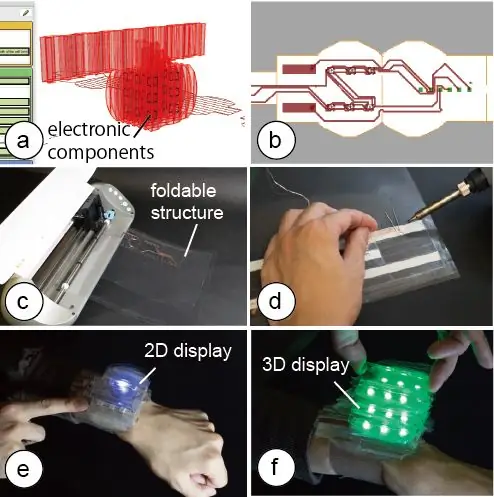
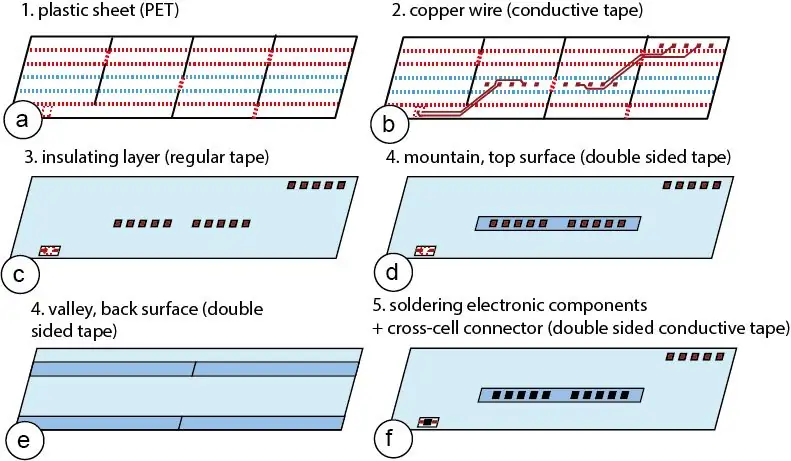
I denna handledning presenterar vi FoldTronics, en 2D-skärbaserad tillverkningsteknik för att integrera elektronik i 3D-vikta objekt. Nyckeltanken är att klippa och perforera ett 2D -ark med en skärplotter för att göra det vikbart till en 3D -bikakestruktur; före vikning placerar användare de elektroniska komponenterna och kretsarna på arket.
Tillverkningsprocessen tar bara några minuter vilket gör det möjligt för användare att snabbt prototypera funktionella interaktiva enheter. De resulterande föremålen är lätta och styva, vilket möjliggör viktkänsliga och kraftkänsliga applikationer. På grund av honungskakornas natur kan skapade föremål vikas platt längs en axel och kan därmed effektivt transporteras i denna kompakta formfaktor.
Förutom en pappersskärmaskin behöver du följande material:
- Klar PET -plastark/genomskinlig film
- Kopparhäftande ark/folie
- Dubbelsidigt självhäftande ark
- Ledande tejp med dubbelhäftande tejp
- Vanlig stor tejp eller självhäftande vinyl
Steg 1: Ladda ner FoldTronics -programvara
Designverktyget för FoldTronics implementeras i 3D -redigeraren Rhino3D som en Grasshopper -förlängning. Gräshoppa exporterar direkt lagren för bikakan, isoleringstejpen och berget/dalen. För att generera kablarna implementerade vi dessutom ett ULP -plugin till den elektroniska designprogramvaran EAGLE, som exporterar ledningsskiktet - vilket gör att stacken av lager är komplett.
Programvaran för vårt designverktyg finns på GitHub:
Du kommer att behöva:
- Den senaste Rhino5 WIP
- gräshoppa
- ÖRN
- Illustratör
- Silhuett Studio
Steg 2: Enhetsdesign med hjälp av programvaran
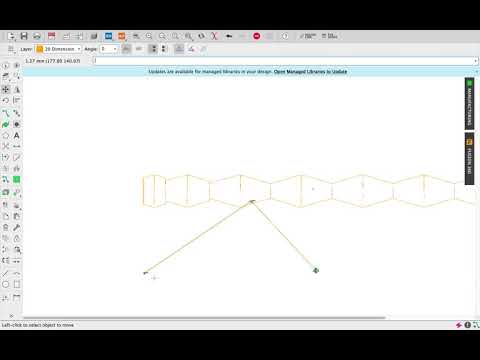
För att skapa LED -kretsen börjar vi med att skapa en 3D -modell i 3D -redigeraren Rhino3D som vi implementerade vårt FoldTronics -plugin för. Efter att ha skapat 3D -modellens grundform, konverterar vi den till en bikakestruktur genom att trycka på "konvertera" -knappen. Så snart algoritmen delade upp modellen i bikakecellerna visas resultatet i 3D -vyn.
Vi kan nu variera upplösningen för bikakan med hjälp av den medföljande reglaget för att hitta den bästa avvägningen mellan högre upplösning och att ha tillräckligt med utrymme i cellerna för att hysa lysdioden, batteriet och tvärcellskretsanslutningen.
Upplösningsreglaget ändrar både antalet kolumner och antalet celler samtidigt eftersom ändring av upplösningen för kolumner och rader separat skulle få den slutliga formen att skilja sig från den ursprungliga formen.
För att lägga till lysdioden, batteriet och kretscellsanslutningen väljer vi dem från listan över komponenter från menyn och lägger till dem genom att klicka på respektive knapp. Detta skapar automatiskt en 3D -modell av en låda som representerar storleken på den valda elektroniska komponenten. Vi kan nu dra lysdioden och andra elektroniska komponenter till en plats i 3D -volymen. Om vi av misstag placerar en komponent i en vikning eller en ogiltig cell, flyttas den automatiskt till nästa giltiga cell.
- Importera en 3D -modell i Noshörning.
- Kör "Grasshopper" och öppna "HoneycombConvert_8.gh".
- Välj modell i Rhinoceros och högerklicka på en brep -komponent och "Set one brep" på Grasshopper.
- Öppna "Fjärrkontrollpanel" i View of Grasshopper.
- Ändra cellens bredd med reglaget.
- Konvertera modellen till en bikakestruktur och 2D -snittdata genom att klicka på "Konvertera honungskaka".
- Flytta komponenten (blå färg) och ändra storleken genom att "välj komponenter från den här listan." (bygger fortfarande)
- Skapa komponentdata genom att klicka på "skapa komponenter".
- Skapa 2D -data genom att klicka på "skapa snittdata".
- Exportera snittlinjer med "utvalda objekt" som AI -fil.
Steg 3: Exportera lager för tillverkning

När vi är klara med att placera de elektroniska komponenterna trycker vi på "export" -knappen för att skapa lagren för tillverkning. Vid export skapar 3D -redigeringspluginet alla lager i tillverkningsstacken som 2D -ritningsfiler (. DXF -filformat) förutom det lager som innehåller ledningarna, som kommer att skapas separat i ett senare steg i processen.
För att generera det saknade ledningsskiktet öppnar användarna 2D -filen för bikakestrukturen i den elektroniska designprogramvaran EAGLE och kör vårt anpassade EAGLE ULP -plugin. Insticksprogrammet genererar ett kretskort i storleken på bikakemönstret och omvandlar sedan varje färgad kvadrat tillbaka till en elektronisk komponent (dvs LED, batteri och tvärcells-kretskontakt). Med de elektroniska komponenterna redan på arket kan användare nu bygga schemat. Slutligen kan användare använda EAGLE: s automatiska ledningsfunktion för att skapa hela kretsen på arket som avslutar det sista saknade lagret för tillverkning.
** För närvarande är ULP -plugin under uppbyggnad. Du måste sätta komponenterna manuellt.
Steg 4: Tillverkning, montering och vikning
Nu kan vi börja lägga till de genererade lagren tillsammans. För att tillverka lagren behöver vi bara klippa 2D -ritningen för varje lager (. DXF -filformat) i rätt ordning med skärplottaren.
Steg 5: Klippning och perforering av basarket

Vi sätter först in basplåten (PET -plast) i skäret och skär och perforerar det för att skapa berget, dalen och slitslinjerna samt markörerna för de elektroniska komponenterna. FoldTronics -processen perforerar bara arket från toppen och skiljer mellan bergs- och dallinjer med separata visuella noteringar (prickade linjer för berg kontra streckade linjer för dalar) eftersom de kräver vikning i motsatta riktningar senare. Alternativt kan FoldTronics-processen också perforera arket från båda sidor, dvs perforera bergen från toppen och dalarna från botten, men detta kräver att arket sätts in i skärplottaren igen.
Medan alla slitsar skärs igenom, är konturen av bikakan bara perforerad för att hålla den ansluten till huvudarket, vilket gör att vi kan bearbeta arket ytterligare med skärplottaren i nästa steg. Slutligen är de områden där elektroniska komponenter kommer att lödas också perforerade för att göra det lättare att ta reda på vilken komponent som går vart.
För föremålen som används i detta papper använder vi PET -plastark, tjocklek 0,1 mm och skär arken med en skärplotter (modell: Silhuettporträtt, inställningsskärning: blad 0,2 mm, hastighet 2 cm/s, kraft 10, inställningar perforering: blad 0,2 mm, hastighet 2 cm/s, kraft 6).
Steg 6: Placera ledningarna med koppartape


Därefter lägger vi ett lager av ensidig koppartejp (tjocklek: 0,07 mm) över hela arket. Vi lägger tillbaka arket i skärplottaren med kopparsidan uppåt, kör sedan filen för att klippa ut formen på trådarna som är konfigurerad för att se till att inte skära i basarket (skärinställningar: blad 0,2 mm, hastighet 2 cm /s, kraft 13). Efteråt skalar vi bort koppartejpen som inte ingår i ledningarna.
Steg 7: Isoleringsark
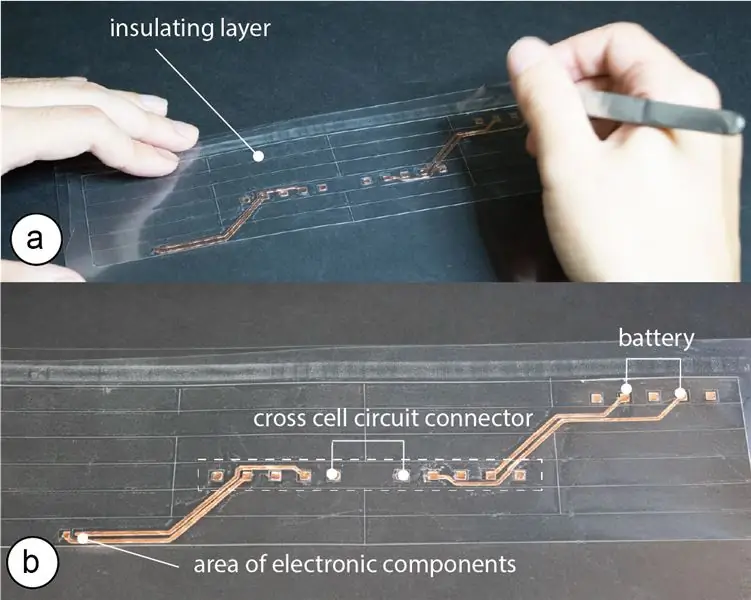


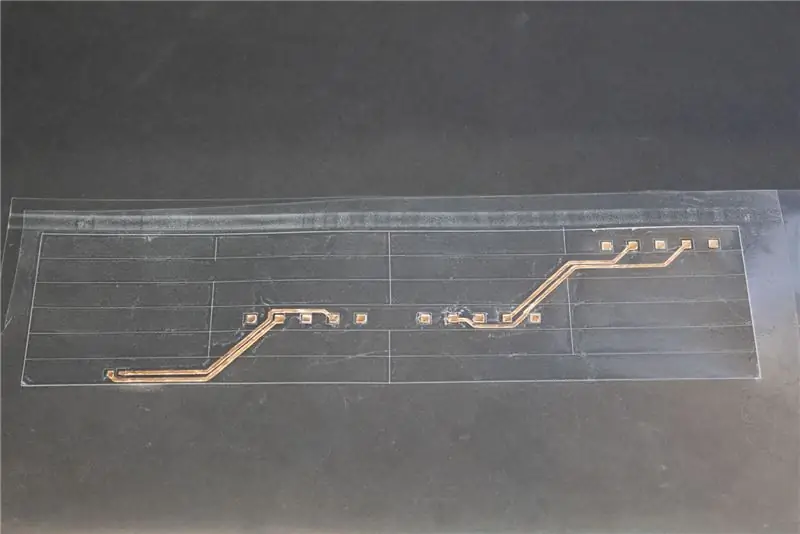
För att förhindra att någon kortslutning från trådar vidrör efter att basarket har vikts lägger vi till ett isolerande lager. För detta lägger vi ett lager av vanlig icke-ledande tejp över hela arket (tjocklek: 0,08 mm). Vi lägger tillbaka arket i skärplottaren, som tar bort isoleringstejpen endast i de områden som har trådändar som antingen kommer att anslutas till elektroniska komponenter eller som använder vår nya tvärcells -kretskontakt. Vi använder skärinställningarna: blad 0,1 mm, hastighet 2 cm/s, kraft 4.
Steg 8: Lim berg/dalar att hålla efter vikning
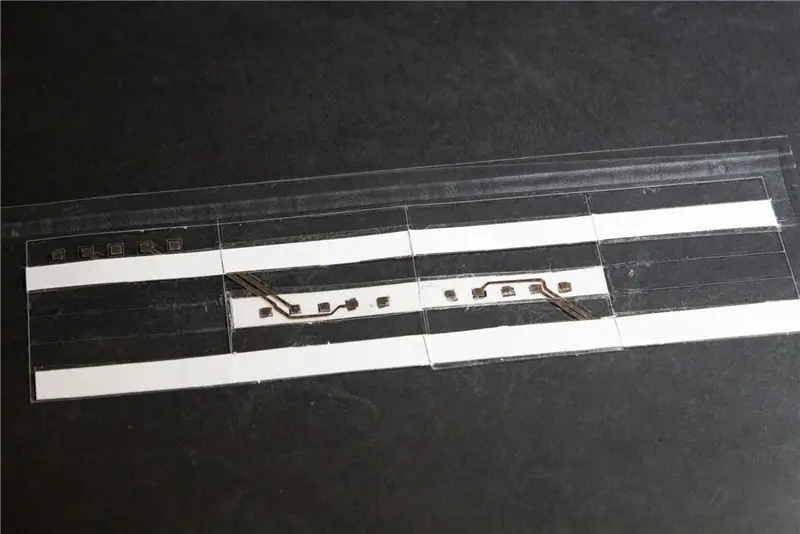
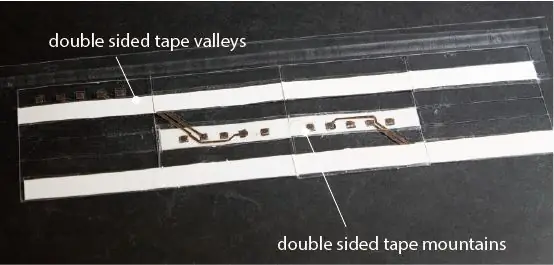
I nästa steg applicerar vi ett lager vanligt dubbelhäftande tejp på arket både på botten och ovansidan. Den dubbelsidiga tejpen används för att ansluta dalarna och bergen som håller bikakestrukturen ihop efter vikning (berg limmas från toppen av arken medan dalar limmas nedifrån). Efter att du har lagt in arket i skärplottaren skärs den dubbelsidiga tejpen ut i alla områden som inte ska tejpas ihop (skärinställningar: blad 0,2 mm, hastighet 2 cm/s, kraft 6). Dessutom, för tejpade dalar/berg som också bär en tvärcells-kretsanslutning, skär skärplottern ut de områden som behövs för de elektroniska anslutningarna. Efter att ha skurit båda sidorna skalar vi bort den återstående dubbelsidiga tejpen.
Steg 9: Lödning
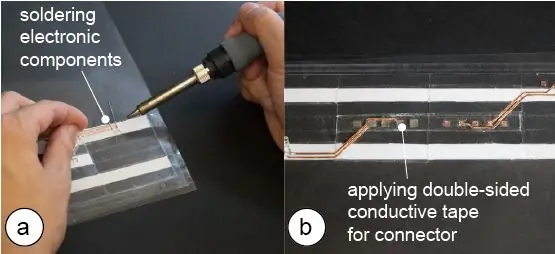

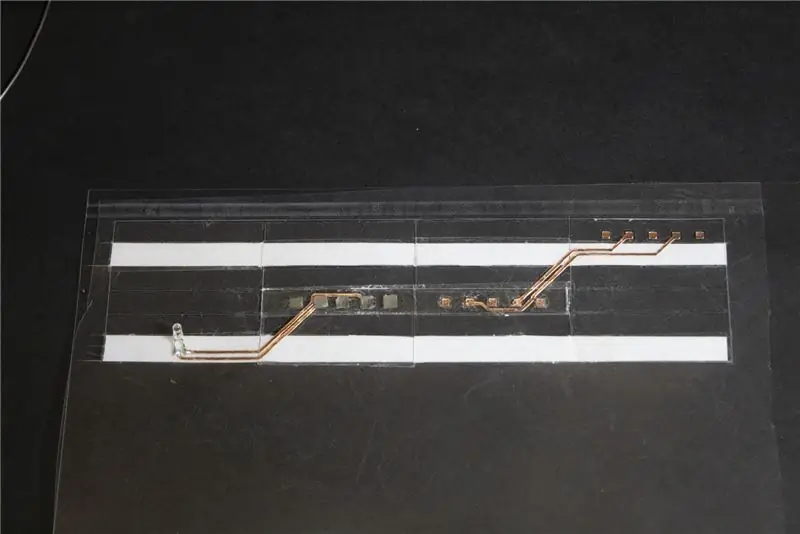
I ett sista steg före lödning skär vi nu av bikakemönstret för att koppla bort det från arket. Därefter lödde vi de elektroniska komponenterna (LED, batteri) på trådarna med hjälp av ett lödkolv. Om komponenterna är små och svåra att löda kan vi också använda lodpasta som ett alternativ. Eftersom lödning av tvärcellskretsanslutningen är svårt använder vi dubbelsidig ledande tejp för att skapa anslutningen.
Steg 10: Vikning



Vi viker nu ihop bikakan.
Steg 11: Tänd upp det

Din krets är klar!
Rekommenderad:
3 CHANNEL AUDIO MIXER Integrerad med en FM -radiosändare: 19 steg (med bilder)

3 CHANNEL AUDIO MIXER Integrerad med en FM -radiosändare: Hej alla, i den här artikeln kommer jag att guilda dig att bygga din egen 3 CHANNEL AUDIO MIXER integrerad med en FM -radiosändare
Vertikal Bartop -arkad med integrerad PIXEL LED -display: 11 steg (med bilder)

Vertikal Bartop -arkad med integrerad PIXEL LED -display: **** Uppdaterad med ny programvara juli 2019, detaljer här ****** En bartop -arkad med den unika funktionen som LED -matrismarkeringen ändras för att matcha det valda spelet. Karaktärskonsten på skåpsidorna är laserskurna inlägg och inte sticka
Skapa e-postvarningar för NCD trådlös temperatur- och fuktighetssensor med hjälp av nodrött: 22 steg

Skapa e-postvarningar för NCD trådlös temperatur- och luftfuktighetssensor med hjälp av Node-Red: Vi använder här NCD: s temperatur- och fuktighetssensor, men stegen förblir lika för någon av ncd-produkterna, så om du har andra trådlösa ncd-sensorer, upplev gratis observera bredvid. Genom att stoppa den här texten måste du
Hur man gör en autonom basketboll som spelar robot med hjälp av en IRobot Skapa som bas: 7 steg (med bilder)

Hur man gör en autonom basketboll som spelar robot med hjälp av en IRobot Skapa som bas: Detta är min post för iRobot Create -utmaningen. Den svåraste delen av hela processen för mig var att bestämma vad roboten skulle göra. Jag ville demonstrera de häftiga funktionerna i Create, samtidigt som jag lade till lite robo -stil. Alla mina
Odla din egen hopfällbara bambu monopod: 15 steg

Grow Your Own Folding Bamboo Monopod: Detta är en hopfällbar, 3-segment bambu monopod för användning med lätta kameror, små spotting scopes och vad du än vill hålla stadigt utan att behöva bära ett stativ. Det är en enkel produkt, en ihålig pinne hålls ihop med en cykel
